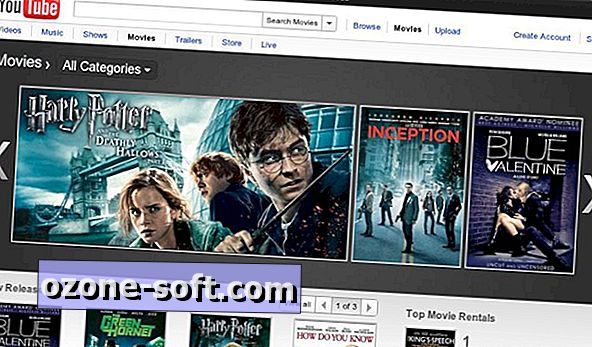
RIM har jobbat hårt för att se till att konsumenter vet att BlackBerry PlayBook-webbläsaren har Flash inbyggd, en förmåga Apples iPad saknas. Med möjlighet till Flash i PlayBooks webbläsare öppnas dörren för att spela videoinnehåll som är utformat för Flash-kompatibla enheter. Ange YouTube-filmer. Den här enkla guiden visar hur du kan hyra filmer från YouTube och titta på dem på din PlayBook.
Det första du behöver göra är att öppna webbläsaren på PlayBook och navigera till youtube.com/movies.
När sidan har laddats kommer du att se annonser för olika filmer som erbjuds på webbplatsen. Sammantaget finns över 3000 erbjudanden. Några av filmerna är gratis, medan andra kommer att sträcka sig från $ 1, 99- $ 3, 99.
I övre högra hörnet finns en inloggnings länk; tryck på den.
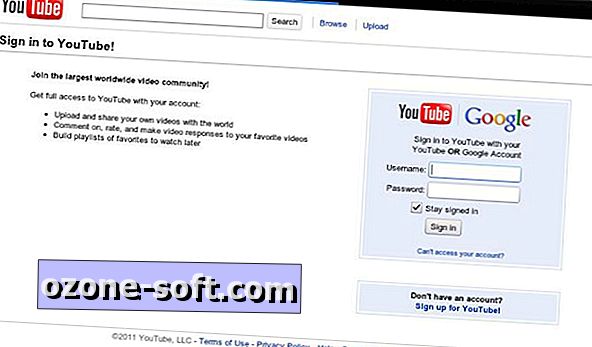
Logga in med ditt Google-kontouppgifter Du kan bli uppmanad att länka ditt Google-konto till ett YouTube-konto. Så länge du följer anvisningarna går processen snabbt.
När du är inloggad ska du omdirigeras tillbaka till huvudsidan. Bläddra igenom och hitta en film du vill hyra och tryck på den.
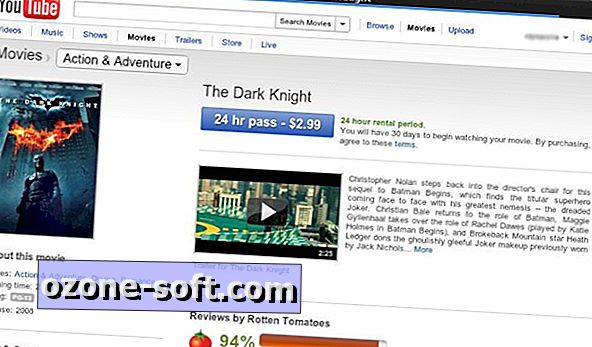
Nästa sida ger dig alla detaljer om filmen: pris, längd, recensioner och till och med en kort förhandsgranskning. Alla betalade filmer är begränsade till en 24-timmars visningstid. Vad det innebär är att när du startar filmen startar din hyresperiod. Därefter har du 24 timmar att titta på filmen så många gånger du vill. Du har 30 dagar från tidpunkten för betalningen för att starta uthyrningen. Tryck på 24-timmarspasset - $ 2, 99 knappen när du har valt en flick.
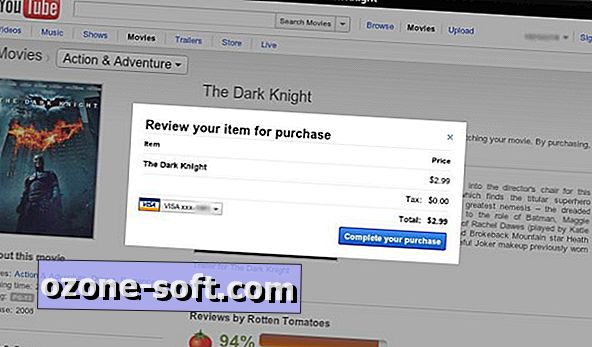
Om du tidigare har lagt till betalningsinformation till ditt Google-konto visas en popup som den ovanstående. Till vänster kan du se namnet på filmen samt betalningskällan. Till höger är priset och en komplett din inköpsknapp.
Om du inte har lagt till betalningsinformation till ditt Google-konto följer du stegen för att lägga till ett kreditkort.
När du är nöjd med betalningskällan, klicka på knappen Komplett din inköp.
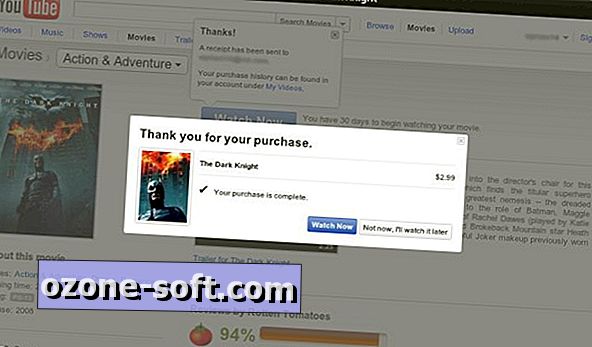
När betalningen har rensats visas en popup för att bekräfta en lyckad betalning. Du kan antingen trycka på "Watch Now" eller gå tillbaka för att surfa på filmerna.
Om du valde att inte titta på filmen direkt, när du återvänder till huvudsidan på YouTube Movies, kommer du att påminnas om de filmer du har väntat på dig.
Beroende på din Internethastighet kan videokvaliteten variera. YouTube tillåter dig inte att ladda ner filmen till din PlayBook, den kan bara strömmas från webbplatsen, och därmed vikten av en stark anslutning. Denna lösning är bra för en lat dag runt huset, på ett kontor eller en kafé, och inte för en lång Wi-Fi-mindre flygning.













Lämna Din Kommentar